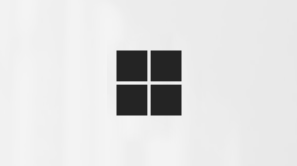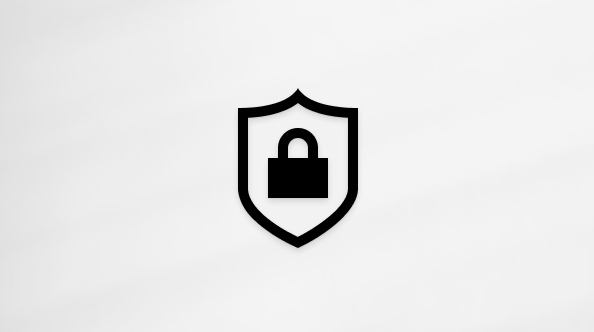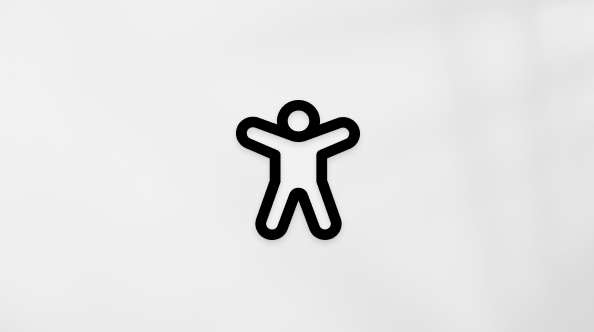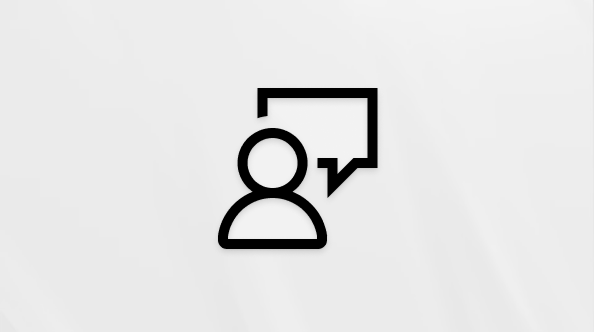Copilot ページは、Microsoft 365 Copilot Chat内の対話型キャンバスであり、Copilot 応答を編集可能で共有可能なページに変換できます。 マルチページ機能を使用すると、現在の Copilot チャットの横にある既存の Copilotページを開くことができます。
注: Microsoft 365 Copilot ページは、SharePoint または OneDrive ストレージを持つすべての Entra ID (職場または学校) アカウントで使用できます。これには、Microsoft 365 Copilot ライセンスがないアカウントも含まれます。 Microsoft 365 Copilot ライセンス と Microsoft 365 Copilot プランの詳細をご覧ください。 Copilot ページは、個人の Microsoft アカウント (Microsoft 365 Personal サブスクライバーや Family サブスクライバーなど) ではまだ利用できません。
マルチページ機能の利点
-
新しいチャットを開始し、既存のページに追加しても継続性を維持できます。 古いチャットを見直す必要はありません。
-
1 つのチャット セッションから複数の新しいページを作成できます。これは、複数のトピックをカバーしたり、異なる応答を管理したりするのに最適です。
-
ページは、 Copilot ナビゲーション ウィンドウの Copilot ページを使用して簡単に参照および管理できます。
-
以前のチャットで作成したページは共有できます。これにより、すべてのチーム メンバーが同じコンテンツを表示して共同作業を行うことができます。
-
複数のソースを使用して情報を合成できます。 これは、コンテンツ作成者、アナリスト、プランナー、リーダーに特に適しています。
新しいページに応答を追加する
ヒント: Copilot ページは初めてですか? 最初のページの作成を開始します。
-
チャット応答で、[ページ] アイコン
-
[ ページで編集] を選択します。
新しいページがチャットと並んで表示されます。
既存のページに応答を追加する
-
チャット応答で、[ページ] アイコン
-
[ 最近使ったページに追加] を選択します。
-
[ 最近使ったページ] で、目的のページを選択します。
チャット応答は、そのページの下部に追加されます。
既存のすべてのページを参照する
-
左側の Copilot ナビゲーション ウィンドウの [チャット] で、[ページ] ドロップダウン リストを選択します。
-
[ すべてのページ ] を選択して、以前に作成したすべての既存のページの一覧を表示します。
特定のページを表示する場合は、上部の [ページの 検索 ] ボックスにタイトルを入力します。
フィードバックを送信する
-
このエクスペリエンスに関するフィードバックを提供するには、名前の横にある左下隅にある [設定] やその他 の
-
[ フィードバック] を選択します。
Copilot ページを操作するその他の方法
Microsoft 365 Copilot ChatとCopilot ページでコンテンツを下書きする

![Copilot の [ページ] アイコン](/images/ja-jp/ade0d790-1460-4564-91fe-033b9c856016)
![Copilot ページの [ページで編集] オプション](/images/ja-jp/54eb6334-b49a-4a64-9389-0dc6c9c89362)

![Copilot ページの [最近使ったページに追加] オプション](/images/ja-jp/307e86ee-7a86-498b-8adc-1fdbda2ef859)